1. 首先,右键你的Java工程,选择Export,在Java文件夹下选择Runnable JAR file,如下图所示:

2. 选择Runnable JAR file后,会弹出如下所示的对话框,选择好导出路径后,默认Finish其实就可以了。但是需要注意的是两点:
- 你在run configuration中设置的JVM参数在打包完成后,就不再起作用了,需要在执行jar时在命令行中指定(见4);
- 对于以来的第三方包有三种处理方式,其实无论哪一种都不会影响你的使用的,我默认使用的是第一种,他会把以来的第三方jar包解压缩放到src中。
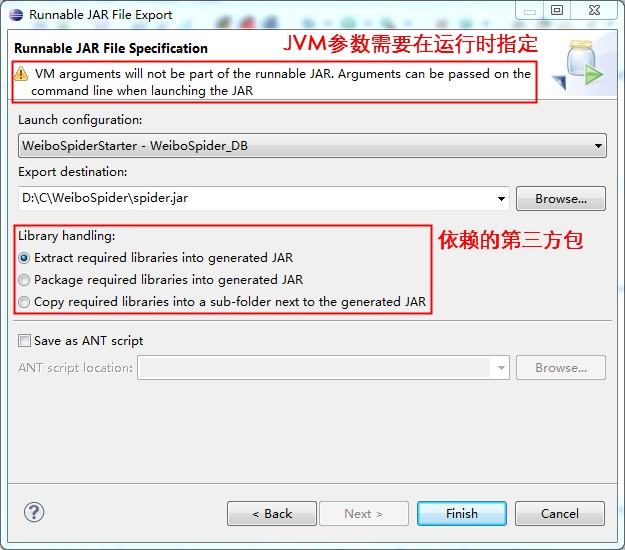
3. Finish之后,可执行的jar包就生成完毕了,如果你的工程中包含配置文件,如conf/xx.properties,那么就在与jar包同层的目录下创建conf目录,并在conf目录中放入xx.properties,如下图所示:

4. 最后就是运行打包好的jar文件了,在命令行中执行start java命令,并指定JVM参数,例如设置初始分配内存128M,最大256M:
start java -Xmx256m -Xms128m -jar spider.jar
在上图中,我们可以看到有一个run.bat文件,这个文件其实里面就只有一行命令:start java -Xmx256m -Xms128m -jar spider.jar,这样双击就可以执行jar了。在需要更改启动参数时,只要编辑run.bat就OK了。